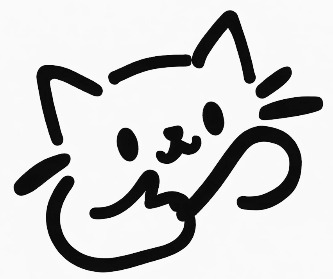티스토리 뷰
Claude AI의 데스크톱 버전을 활용하여 로컬 파일시스템과 연동하는 방법을 소개합니다. MCP(Model Context Protocol) 서버를 연결하면 Claude가 로컬 파일을 읽고 코드를 작성하는 등 더 강력한 기능을 사용할 수 있습니다.
설치 및 설정 방법
1. Claude Desktop 설치하기
Claude 공식 다운로드 페이지에서 Claude Desktop을 다운로드하여 PC에 설치합니다.
2. MCP 서버 설정하기
- Claude Desktop을 실행한 후, 왼쪽 상단 메뉴에서 파일 > 설정을 클릭합니다.
- 개발자 탭에서 설정 편집을 클릭합니다.
- claude_desktop_config.json 파일을 메모장이나 Notepad++로 엽니다.
3. MCP 서버 정보 찾기
MCP 서버 정보는 다음 GitHub 리포지토리에서 찾을 수 있습니다: https://github.com/modelcontextprotocol/servers
원하는 MCP 서버를 선택한 후, 해당 GitHub 페이지에서 npx 정보를 복사합니다.
4. 설정 파일 수정하기
복사한 JSON 정보를 claude_desktop_config.json 파일에 붙여넣습니다. 여러 MCP 서버를 사용하고 싶다면, mcpServers 하위에 객체를 추가하면 됩니다.
예시:
json
{
"mcpServers": {
"filesystem": {
"command": "npx",
"args": [
"-y",
"@modelcontextprotocol/server-filesystem",
"/ai/crm",
"/ai/crm_fe"
]
},
"github": {
"command": "npx",
"args": [
"-y",
"@modelcontextprotocol/server-github"
],
"env": {
"GITHUB_PERSONAL_ACCESS_TOKEN": "your-access-token"
}
}
}5. Node.js 설치하기
Claude를 파일 > 종료을 클릭해서 종료한 다음, 로컬 PC에 Node.js를 설치합니다.
6. MCP 서버 연결하기
- Claude를 다시 실행하면 채팅창 아래에 커넥터 아이콘이 나타납니다.
- 아이콘을 클릭하면 설치된 MCP 서버 정보를 확인할 수 있습니다.
- 채팅창에서 로컬 파일을 읽을 수 있는지 물어보면, 디렉토리 접근 권한을 요청하는 경고 창이 나타납니다.
- "수락"을 누르면 Claude가 로컬 디렉토리를 읽을 수 있게 됩니다.
활용 사례
MCP 서버와 연동된 Claude는 로컬 파일을 분석하고 코드를 수정할 수 있습니다. 예를 들어, 로그인 기능 구현을 요청하면 Claude가 로컬 디렉토리를 분석한 후 소스 코드를 수정해 줍니다.
한계점
- 요청 내용이 모호하면 개발 결과물이 기대에 미치지 못할 수 있습니다.
- AI가 코드 생성 속도는 빠르지만, 디버깅은 여전히 개발자의 몫입니다.
- 익숙하지 않은 언어나 문법이 사용된 경우, 코드 이해에 시간이 더 걸릴 수 있습니다.
결론
- Cursor, Windsurf Tool이나 Claude Desktop + MCP 서버를 잘 활용하면 개발 속도를 크게 향상시킬 수 있습니다.
- ChatGPT, Gemini, GitHub Copilot 등 여러 AI 도구를 병행하면 더욱 효과적입니다.
- 새로운 언어와 문법은 일시적인 기술 부채가 될 수 있지만, 학습을 통해 개발자의 역량을 키울 좋은 기회가 됩니다.
- AI 기술이 발전함에 따라 완성도 높은 코드 생성 능력이 계속 향상될 것으로 예상됩니다.
'개인 프로젝트' 카테고리의 다른 글
| Claude 한달 유료 사용기 (0) | 2025.04.27 |
|---|---|
| AI로 프로젝트 하기 (0) | 2025.04.13 |
| 귀찮음에 Github Action을 통해서 자동 배포하게 하다. (0) | 2023.10.16 |
| vue.js 3 + spring boot로 게시판 만드는 중 (0) | 2023.09.05 |
| 개인 프로젝트 Part.6 (0) | 2023.08.25 |